
En este tutorial, le mostraremos cómo instalar el Panel de control de Webmin en Debian 9. Para aquellos de ustedes que no lo sabían, Webmin es un panel de control gratuito para administrar VPS. Webmin es una interfaz basada en web que se utiliza para administrar el servidor de alojamiento web VPS. Con la ayuda de Webmin, puede configurar una cuenta de usuario, apache, DNS y uso compartido de archivos, y otras acciones. Webmin es muy adecuado para principiantes que no saber mucho sobre la línea de comandos de Unix o Linux.
Este artículo asume que tiene al menos conocimientos básicos de Linux, sabe cómo usar el shell y, lo que es más importante, aloja su sitio en su propio VPS. La instalación es bastante simple y asume que se están ejecutando en la cuenta raíz, si no, es posible que deba agregar 'sudo ' a los comandos para obtener privilegios de root. Le mostraré la instalación paso a paso de Webmin en un servidor Debian 9 (Stretch).
Requisitos previos
- Un servidor que ejecute uno de los siguientes sistemas operativos:Debian 9 (Stretch).
- Se recomienda que utilice una instalación de sistema operativo nueva para evitar posibles problemas.
- Acceso SSH al servidor (o simplemente abra Terminal si está en una computadora de escritorio).
- Un
non-root sudo usero acceder alroot user. Recomendamos actuar como unnon-root sudo user, sin embargo, puede dañar su sistema si no tiene cuidado al actuar como root.
Instalar el panel de control de Webmin en Debian 9 Stretch
Paso 1. Antes de instalar cualquier software, es importante asegurarse de que su sistema esté actualizado ejecutando el siguiente apt-get comandos en la terminal:
apt-get update apt-get upgrade
Paso 2. Agregue el repositorio oficial de Webmin y asegúrese de que todos los paquetes estén actualizados.
sudo nano /etc/apt/sources.list
Y agrega las siguientes líneas:
deb http://download.webmin.com/download/repository sarge contrib deb http://webmin.mirror.somersettechsolutions.co.uk/repository sarge contrib
Obtener e instalar la clave GPG:
sudo wget http://www.webmin.com/jcameron-key.asc sudo apt-key add jcameron-key.asc
Paso 2. Instalación de Webmin en Debian 9 Stretch.
Instala Webmin con el siguiente comando:
apt-get update apt-get install webmin -y
Una vez que se complete la instalación, inicie Webmin por el momento y habilítelo para que se inicie automáticamente en el siguiente arranque del sistema:
systemctl start webmin systemctl enable webmin systemctl status webmin
Paso 3. Configurar el cortafuegos para Webmin.
Configurar el puerto abierto del cortafuegos 80 y 10000 para habilitar el acceso a Webmin:
firewall-cmd --permanent --add-port=10000/tcp firewall-cmd --reload systemctl restart firewalld
Paso 4. Accede a Webmin.
Finalmente, podemos acceder al panel de Webmin usando nuestro navegador web. Webmin usa 10000 como su puerto predeterminado. Escriba esto en nuestra dirección URL del navegador web. https://ip-address:10000 luego inicie sesión como superusuario o con privilegios de acceso raíz.
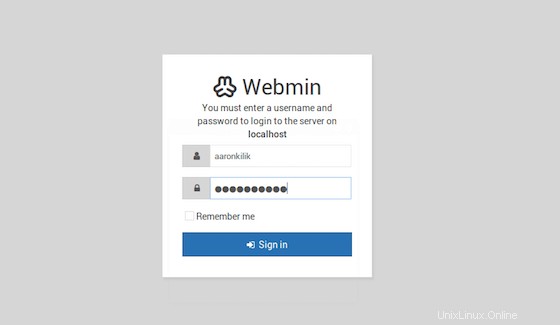
¡Felicitaciones! Ha instalado correctamente Webmin. Gracias por usar este tutorial para instalar el Panel de control de Webmin en el sistema Debian 9 (Stretch). Para obtener ayuda adicional o información útil, le recomendamos que consulte el sitio web oficial Sitio web de Webmin.